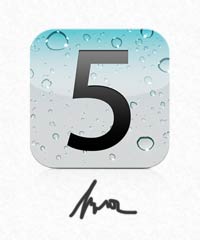Ker Mail v iOS omogoča dodajanje le enega podpisa v sporočilo, si poglejmo rešitev, ki nam omogoča več možnosti.

Ko iPhone ali iPad v naših rokah dišita še po novem, je podpis Sent from my iPhone ali Sent from my iPad zanimiv. Težava pa se lahko pojavi kasneje, ko želimo sporočilom različnih e-poštnih računov, dodati različne podpise. Recimo enake, kot jih uporabljamo na računalniku. Ker iOS 5 omogoča uporabo bližnjic pa poglejmo, kako jih lahko izkoristimo tudi za to.
1. Na iPhonu ali iPadu izberimo Settings > General > Keyboard > Add New Shortcut….
2. V vnosno polje Phrase vnesimo novi podpis (primer: Z lepimi pozdravi, David Praznik), v vnosno polje Shortcut pa vnesimo skrajšano besedo (primer: zlp).
3. Shranimo s klikom na gumb Save.
Enovrstični podpis je pripravljen za vnos. Ker lahko rešitvi dodamo malce iznajdljivosti, pa dajmo ustvariti še večvrstični podpis.
1. Enako kot v zgornjem primeru, začnimo z Add New Shortcut…. V polje Phrase vpišimo prvo vrstico podpisa (Z lepimi pozdravi,), v polje Shortcut pa kratico (pdp1 kar pomeni podpis 1).
2. Shranimo s klikom na Save in znova izberemo Add New Shortcut….
3. Sedaj vpišemo drugo vrstico podpisa. V mojem primeru sem v prvo polje Phrase vpisal David Praznik, v drugo polje Shortcut pa pdp2, ter s klikom na gumb Save, shranil.
Vnos podpisa
Podpis vnesemo tako, da na koncu sporočila natapkamo prej ustvarjeno bližnjico. Čeprav smo v tem primeru spoznali dve zgodbi, obe potekata po istem sistemu vnašanja. Za enovrstični podpis, na koncu sporočila, natapkamo bližnjico zlp. Za dvovrstičnega najprej natapkamo pdp1. Ko potrdimo ponujeni predlog (Z lepimi pozdravi,), se pomaknemo v novo vrstico, kjer vtapkamo še pdp2. Seveda, tudi ta ponujeni predlog, potrdimo.